星空写真は、その美しさと神秘性で多くの人々を魅了しますが、撮影時には限界があります。画像編集を活用することで、撮影後に星空写真の魅力を引き出し、より美しい写真に仕上げることができます。今回は、画像編集で星空写真の魅力をアップする方法について解説します。


画像編集のソフト紹介
1.Adobe Photoshop(Windows/macOS)
プロフェッショナルな画像編集ソフトウェアとして広く使われているPhotoshopでは、星空写真の明るさやコントラストを調整したり、ノイズを除去したりすることができます。また、レイヤー機能やマスクを利用して、複数の画像を合成することも可能です。

2.Adobe Lightroom(Windows/macOS/iOS/Android)
Adobe Lightroomは、写真の整理や編集に特化したソフトウェアです。RAWフォーマットで撮影した星空写真の露出、ホワイトバランス、彩度、ノイズリダクションなどの調整が容易に行えます。
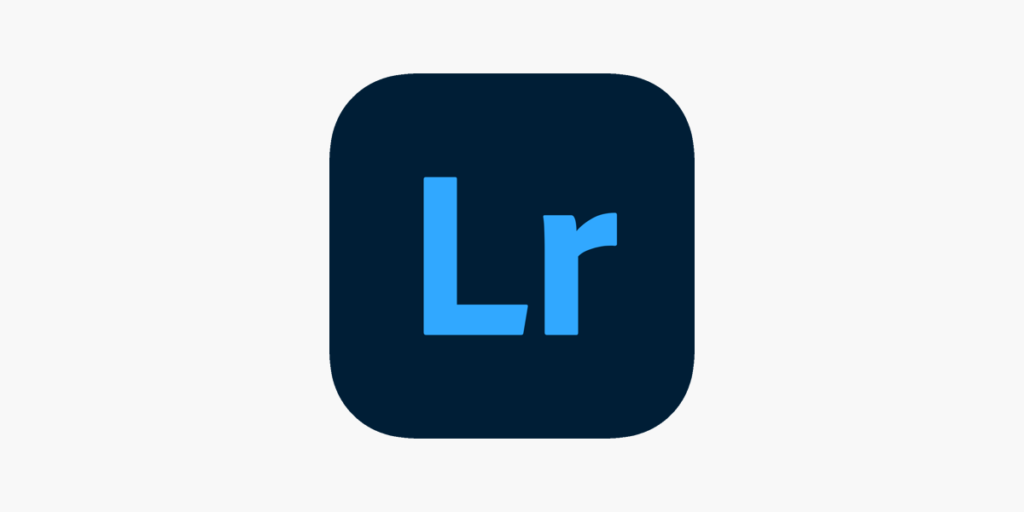
3.Affinity Photo(Windows/macOS/iPad)
Affinity Photoは、Photoshopの代替として人気が高まっている画像編集ソフトウェアです。星空写真の色調整やレイヤー機能、ノイズリダクションなどの基本的な編集が行え、Astrophotography Stackという天体写真専用の機能もあります。
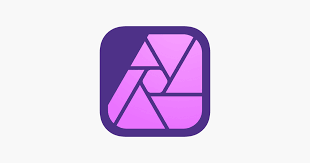

4.PixInsight(Windows/macOS/Linux)
PixInsightは、天体写真専用の画像処理ソフトウェアです。画像のノイズ除去やダイナミックレンジの調整、星のサイズや明るさの最適化など、星空写真に特化した高度な編集が可能です。

5.Snapseed(iOS/Android)
Snapseedは、スマホ向けの画像編集アプリで、星空写真の明るさやコントラスト、彩度を簡単に調整できます。また、ヒーリング機能で不要な要素を消すこともできます。
綺麗な星空写真の加工方法
今回は、Adobe Photoshopを使用して星空の画像を加工する方法を紹介します。
他のソフトでも大まかな手順は同じなので、是非参考にしてみてください!
画像の明るさやコントラストを調整する
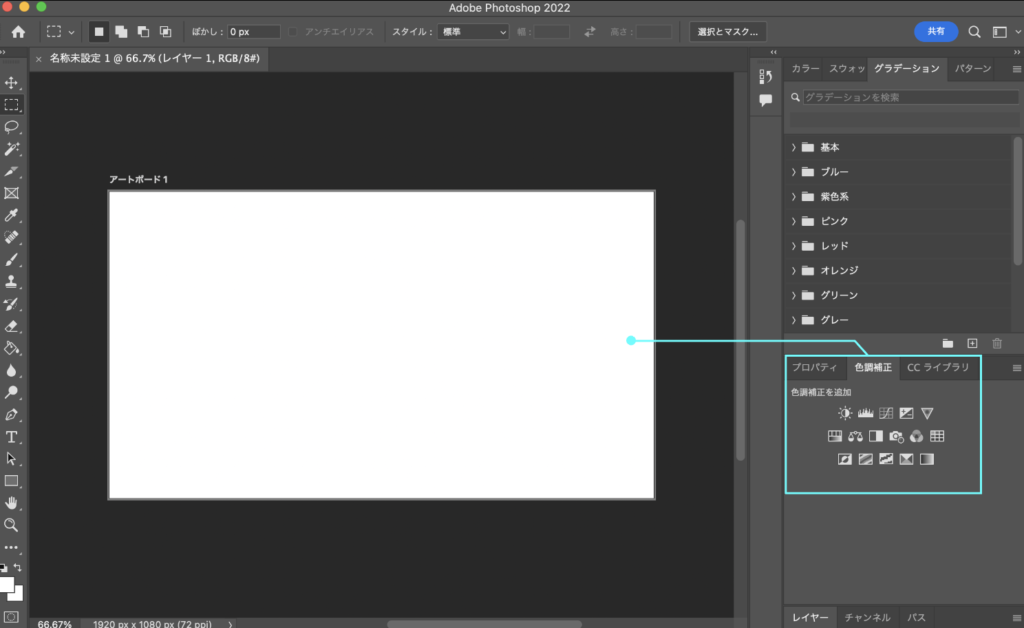
「イメージ」メニューから「調整」を選択し、「明るさ/コントラスト」や「レベル」、「カーブ」などのオプションを利用して、画像の明るさやコントラストを調整します。
色の調整
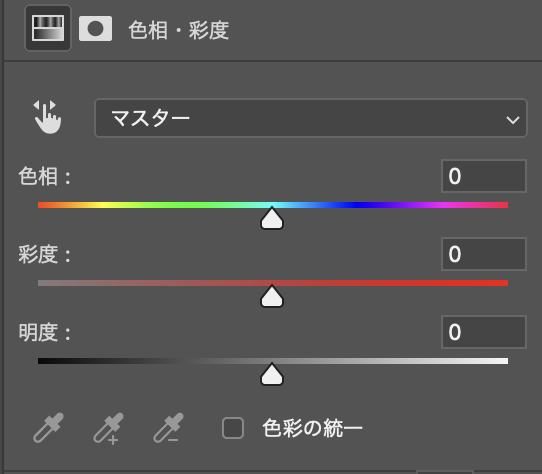
「イメージ」メニューから「調整」を選択し、「色相/彩度」や「色のバランス」を使って、宇宙の色を調整します。例えば、星雲の色を鮮やかにしたり、異なる色味を追加することができます。
星を強調する
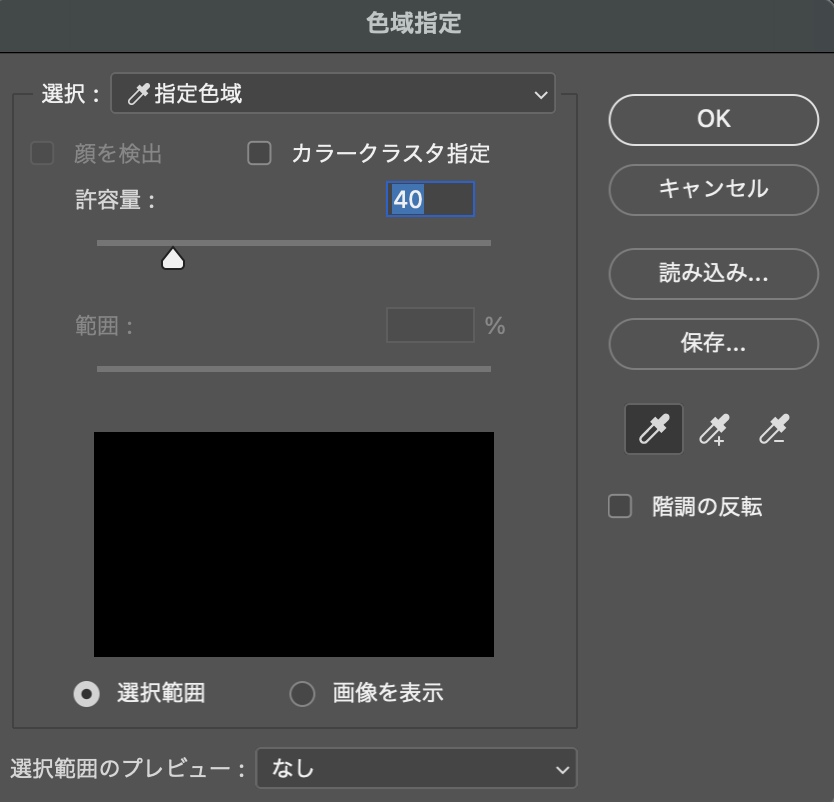
「選択範囲」メニューから「色域を選択」を選び、星を選択し、レイヤーの複製を作成します。複製したレイヤーを選択し、「フィルタ」メニューから「その他」を選択し、「最大値」を適用することで、星を強調できます。
星をぼかす
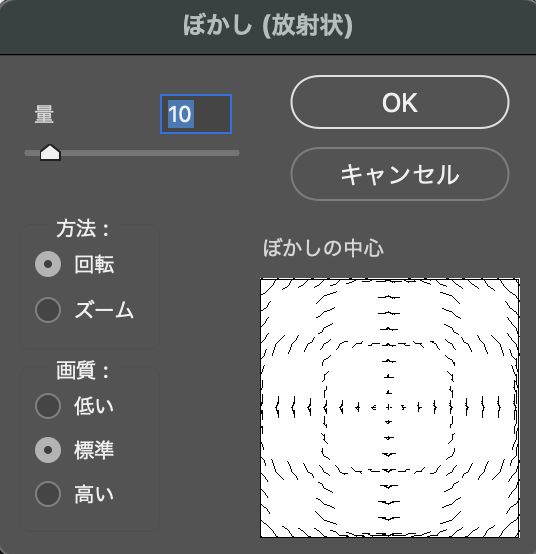
「フィルター」メニューから「ぼかし」を選択し、「放射状ぼかし」を適用して、星をぼかし、運動感を与えます。ぼかしの量や方向を調整して、自然な仕上がりを目指します。
星や惑星を追加する
別の画像から星や惑星をコピーし、新しいレイヤーに貼り付けます。選択ツールやレイヤーマスクを使用して、追加した星や惑星を自然に統合させます。
合成やレイヤーの利用
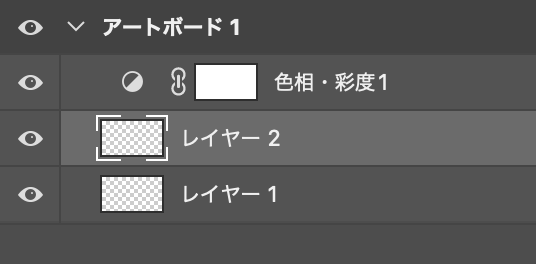
複数の画像をレイヤーで重ね合わせて、宇宙の画像を作成します。「レイヤー」パネルで、各レイヤーの不透明度やブレンドモードを調整し、自然な統合を目指します。
ノイズを除去する
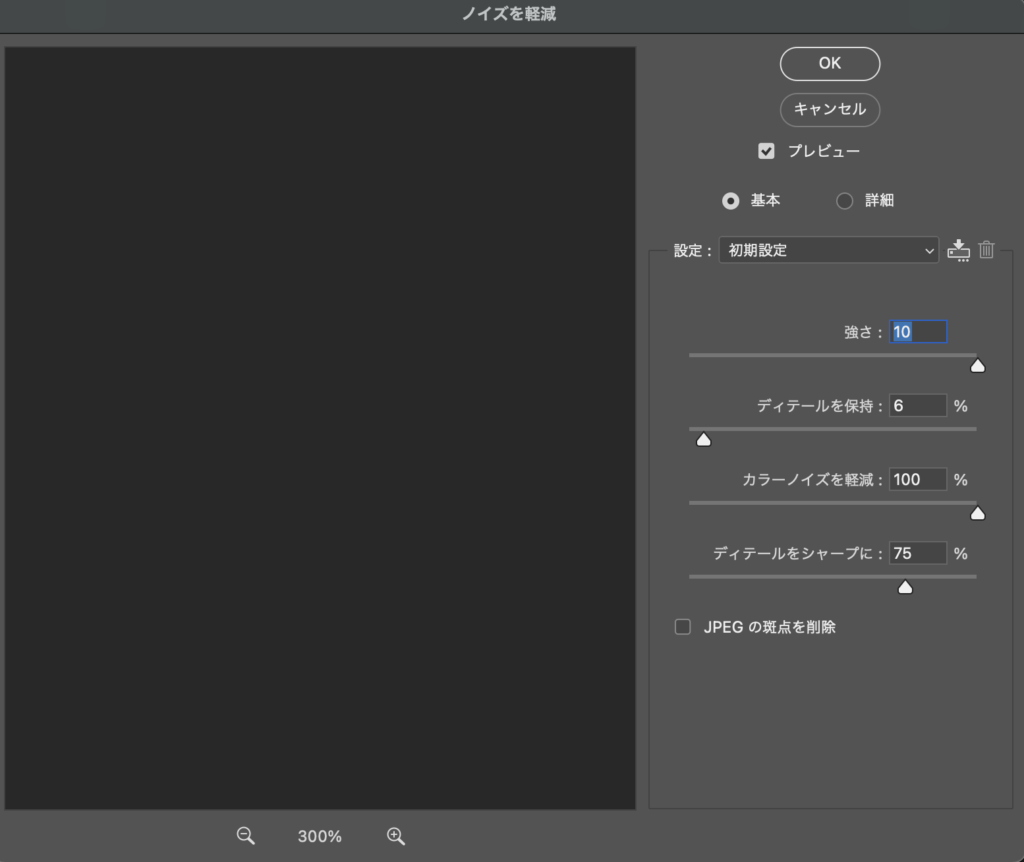
「フィルタ」メニューから「ノイズ」を選択し、「ノイズを軽減」を適用して、画像のノイズを除去します。ノイズの量や詳細を調整して、自然な仕上がりを目指します。
まとめ

星空写真の魅力を最大限に引き出すためには、画像編集が欠かせません。
明るさとコントラストの調整、色の調整、星の輝きを強調を行うことで、
美しい星空写真を作り上げることができます。
今回紹介したソフトや、加工方法を活用して、素敵な画像に加工してみましょう!










コメント